මුදුව ජාලයට සම්බන්ධ විය නොහැක: දෝශ නිරාකරණය කරන්නේ කෙසේද

අන්තර්ගත වගුව
මම හැම විටම තරමක් ව්යාකූල පුද්ගලයෙක්. මගේ වටපිටාවේ සිදුවන සාමාන්ය සිදුවීම් ගැන මා දැනුවත්ව සිටින බව මා දන්නේ නම් මිස මට කිසිදා විවේක ගත නොහැක.
වෙනත් කෙනෙක් එය කරනවාට වඩා මගේම ගෙවත්ත නිරීක්ෂණය කිරීම මට වැඩි විශ්වාසයක් දැනේ.
මෙය මගේම මුද්ද ආරක්ෂණ පද්ධතියක් එක් කිරීමට මට මඟ පෑදීය. එහි මා සොයන සෑම දෙයක්ම තිබී ඇති අතර, මම මගේ පර්යේෂණය සිදු කළෙමි.
Ring Doorbell ජාලයට සම්බන්ධ නොවන නිසා මම එය එකට තැබීමේදී යම් ගැටලුවකට මුහුණ දුන්නා.
අවාසනාවකට මෙන්, එය වඩාත් හොඳින් ලේඛනගත කර ඇති ගැටලුව නොවූ බැවින්, අදාළ මාතෘකා පිළිබඳ ලිපි කියවීමෙන් ගැටලුව පිළිබඳ පර්යේෂණ කිරීමට මට තවත් පැය ගණනක් යෙදවීමට සිදු විය.
මෙම විස්තීර්ණය එක් කිරීමට මම තීරණය කළෙමි. මා රැස් කරගත් තොරතුරු සහ මෙම ගැටලුව සම්බන්ධයෙන් කටයුතු කරන මගේම අත්දැකීම් මත පදනම් වූ ලිපිය.
ඔබේ නාද දොර සීනුවට ජාලයට සම්බන්ධ වීමට නොහැකි නම්, එය ආරෝපණය කර ඔබේ ස්මාර්ට් ජාල ස්විචය සීරුමාරු කරන්න. Android උපාංගයක් හෝ Ring වෙත සම්බන්ධ වීමට වෙනත් එකක් භාවිතා කරන්න.
අර්ධව ආරෝපිත බැටරිය ආරෝපණය කරන්න

බැටරි බලයෙන් ක්රියාකරන Ring උපාංගයක් සකසන විට, ඔබට සැකසීමේදී ගැටළු ඇති විය හැක. එය ඉහළට.
මෙයට හේතුව ලිතියම් බැටරි නැව්ගත කිරීමේ නීතිමය සීමාවන් හේතුවෙන් Ring උපාංග අර්ධ ආරෝපණයක් සහිතව යවා ඇති බැවිනි.
ඔබ ඔබගේ උපාංගය පිහිටුවීමට උත්සාහ කර කිහිප වතාවක් අසාර්ථක වුවහොත්, එය විය හැක ප්රමාණවත් බලයක් නොමැති බවට ඇඟවීමක් විය යුතුය.
ඔබේ Ring උපාංගය සම්පූර්ණයෙන්ම ආරෝපණය කිරීමට පැය 6-8ක් පමණ අවශ්ය වේ, ඉන් පසුවබැටරි දිගු කාලයක් පැවතිය හැක. ඔබට එය නැවත පිහිටුවීමට උත්සාහ කළ හැක.
Ring Doorbell එක ආරෝපණය නොවීමට ඉඩ ඇත.
බලන්න: CBS ඩිෂ් ජාලයේ ඇති නාලිකාව කුමක්ද? අපි පර්යේෂණ කළාApple Device හි Wi-Fi සැකසීම් වෙනස් කරන්න
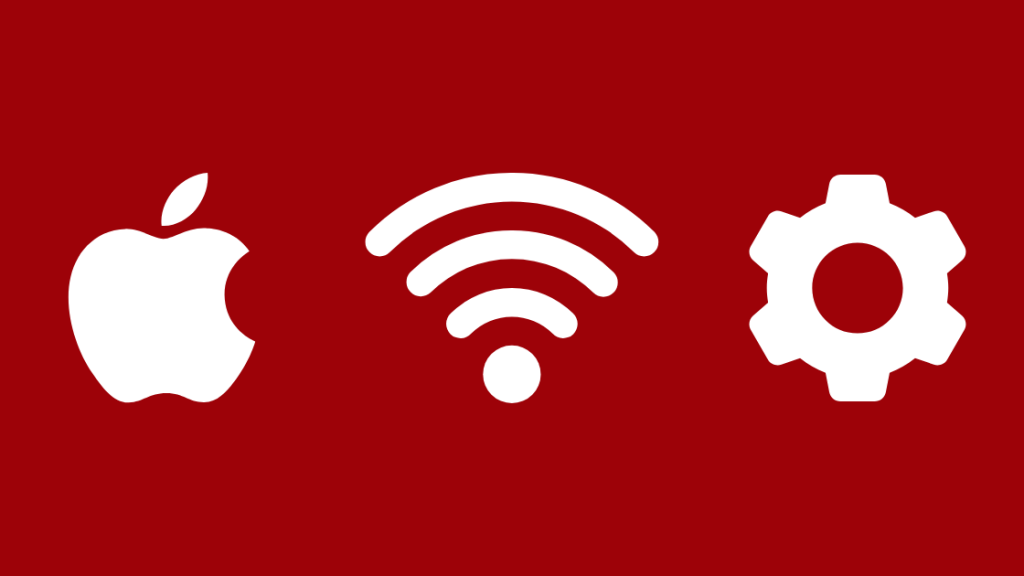
දී ඔබගේ Ring උපාංගය සඳහා පිහිටුවීම, ඔබට Ring ජාලයට සම්බන්ධ වීමට අවශ්ය වනු ඇත, එය උපාංගය විසින්ම නිර්මාණය කරන ලද තාවකාලික ප්රවේශ ලක්ෂ්යයකි.
මෙම පියවර වැදගත් වන අතර, ඔබට Ring වෙත සම්බන්ධ නොවී පිහිටුවීම සම්පූර්ණ කළ නොහැක. ජාලය.
ඔබගේ Apple උපාංගය මෙම ජාලයට සම්බන්ධ කිරීමට, ඔබගේ Wi-Fi සැකසුම් විවෘත කර, 'ජාලවලට සම්බන්ධ වීමට අසන්න' විකල්පය සොයාගෙන, අසන්න තෝරන්න. මෙයින් පසු, Ring ජාලය දිස්වන්නේ දැයි බැලීමට නැවත Ring උපාංගය පිහිටුවීමට උත්සාහ කරන්න.
Android සඳහා Smart Network Switch එක සකසන්න
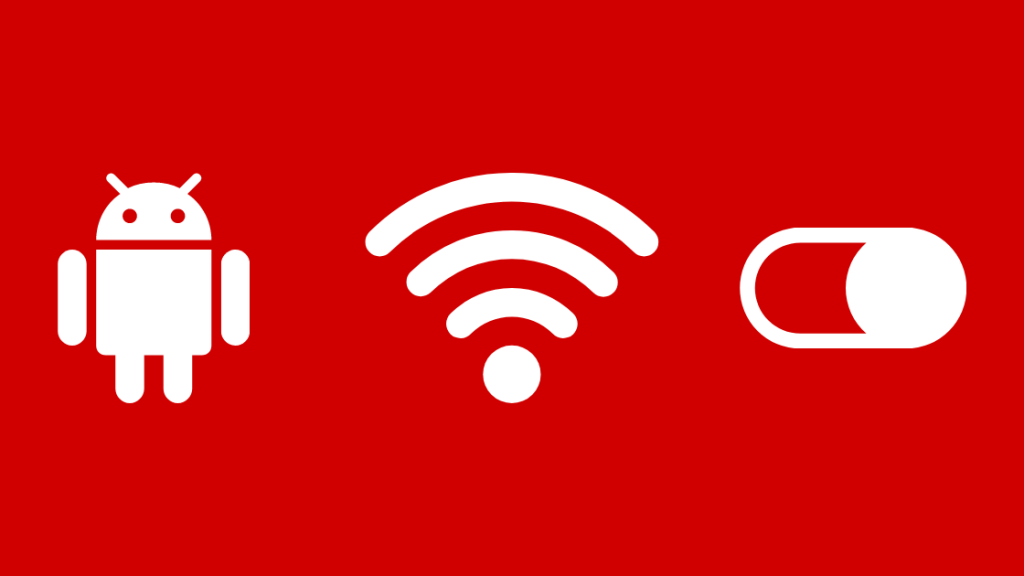
සමහර විට, Ring උපාංග සැකසුම භාවිතා කරන විට අසාර්ථක විය හැක. Android උපාංගයක්. මෙයට හේතුව Smart Network Switch නම් විශේෂාංගයකි.
Android උපාංග ස්ථාවර සම්බන්ධතාවයක් පවත්වා ගැනීම සඳහා Wi-Fi සහ සෙලියුලර් ජාල අතර ස්වයංක්රීයව මාරු වීමට මෙම විශේෂාංගය භාවිතා කරයි.
මෙය අතරතුරදී ගැටළුවක් විය හැක. සැකසීමේ කාලසීමාව සඳහා උපාංගය Wi-Fi ජාලයට සම්බන්ධව සිටීමට ඔබට අවශ්ය පරිදි සැකසීම.
මෙම ගැටලුව විසඳීමට, ඔබගේ උපාංගයේ ජාල සැකසීම් වෙත අතින් සංචාලනය කර Ring ජාලය තෝරන්න.
ඔබ සම්බන්ධ වීමට උත්සාහ කරන ජාලය අන්තර්ජාල ප්රවේශය ලබා නොදෙන බවට අනතුරු ඇඟවීමේ පණිවිඩයක් ඔබට ලැබුනේ නම්, එයට සම්බන්ධව සිටින්න.
සමහර Android උපාංගවල, ඔබට සෙවිය හැකමෙවැනි ගැටළු මඟහරවා ගැනීම සඳහා 'Smart Network Switch' විකල්පය සහ එය පිහිටුවීමේ කාලසීමාව සඳහා අක්රිය කරන්න.
සැකසීම සඳහා වෙනස් උපාංගයක් භාවිතා කරන්න
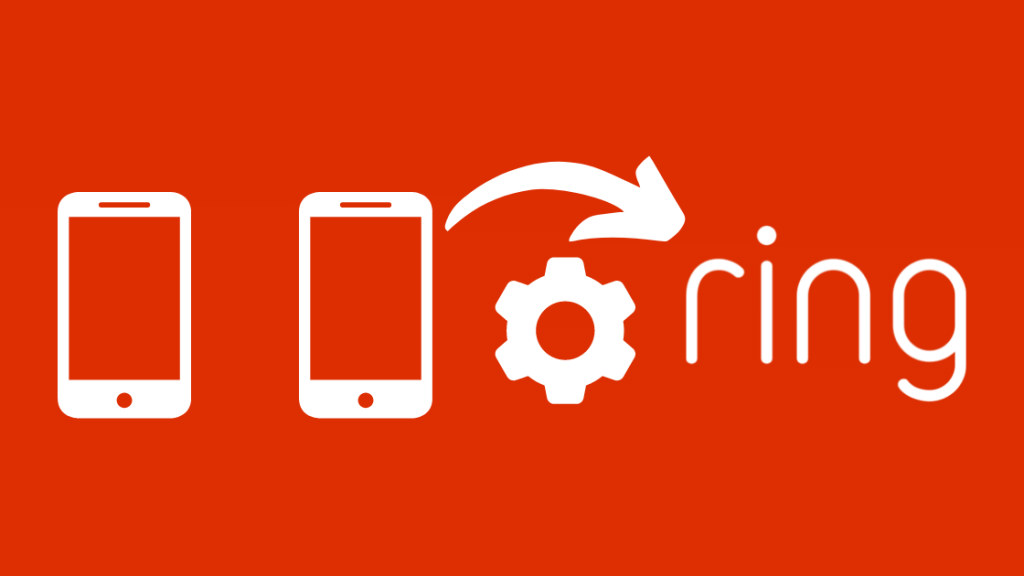
ඔබට ගැටලුව විසඳා ගැනීමට නොහැකි නම් , ඔබට වෙනත් ජංගම උපාංගයකින් උපාංගය සැකසීමට උත්සාහ කළ හැක.
Ring යෙදුමට ලොග් වන විට, ඔබ හිමිකාරිත්වය පවත්වා ගැනීම සඳහා ඔබ මුලින් උපාංගය පිහිටුවීමට භාවිතා කළ අක්තපත්ර භාවිතා කරන බවට සහතික කර ගන්න. Ring උපාංගයේ, ඔබේ විකල්ප ජංගම උපාංගයේ පවා.
ඔබගේ Ring උපාංගය යළි පිහිටුවීම
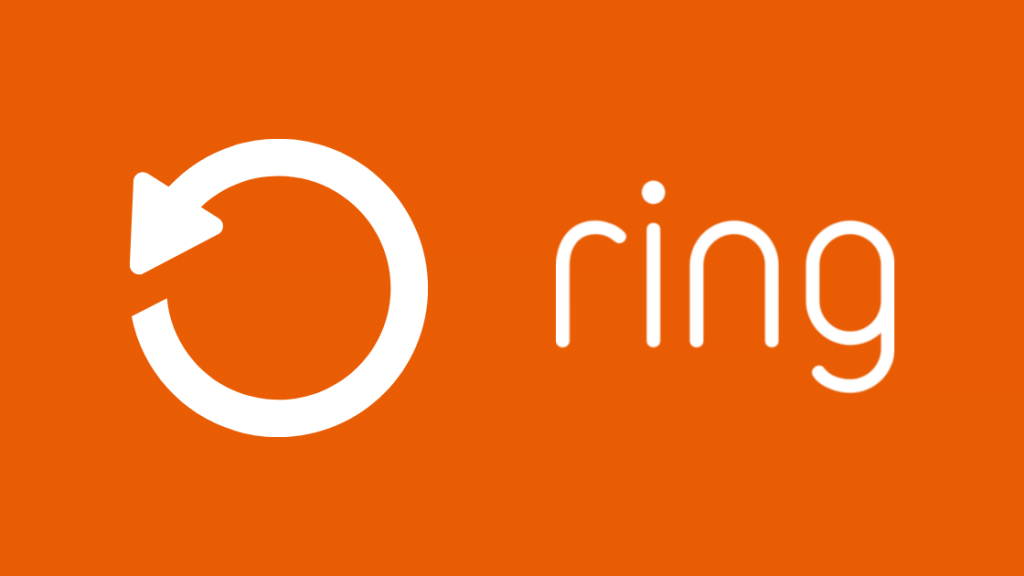
ඔබ මෙම මාර්ගෝපදේශයෙහි සඳහන් සෑම පියවරක්ම උත්සාහ කර ඇති අතර තවමත් ඔබේ ගැටලුව නිරාකරණය කිරීමට නොහැකි නම්, ඔබට උත්සාහ කිරීමට ඉතිරිව ඇති එකම විකල්පය වන්නේ ඔබේ මුද්ද දොර සීනුව යළි සැකසීමයි.
ඔබගේ උපාංගය යළි පිහිටුවීමට, පළමුව, යළි පිහිටුවීමේ බොත්තම සොයා ගන්න. මෙය කුමක්දැයි ඔබට විශ්වාස නැත්නම්, ඔබට ඔබගේ විශේෂිත උපාංගය සඳහා සබැඳිව සෙවිය හැක.
මුදු ආලෝකය දැල්වෙන තෙක් යළි පිහිටුවීමේ බොත්තම තත්පර 15 - 20ක් පමණ ඔබාගෙන සිටින්න.
මුදු ආලෝකය දැල්වීම නැවැත්වූ පසු, එය ඔබගේ උපාංගය සාර්ථකව යළි සකසා ඇති බව පෙන්නුම් කරයි.
ඔබ උපාංගය යළි සැකසූ පසු, ඔබට ආරම්භයේ සිට පිහිටුවීම් ක්රියාවලිය නැවත ආරම්භ කළ හැක.
බලන්න: Verizon VText ක්රියා නොකරයි: මිනිත්තු කිහිපයකින් නිවැරදි කරන්නේ කෙසේදඔබේ උපාංගය දැඩි ලෙස යළි පිහිටුවීම මඟින් උපාංග ස්ථිරාංග තුළට රිංගා ඇති කිසියම් නොදැනුවත්ව දෝෂයක් ඉවත් කිරීමට උපකාරී වේ.
>ඉහත ක්රමය ක්රියාත්මක වන්නේ නාද වන කැමරා සහ දොර සීනු සඳහා පමණක් බව කරුණාකර මතක තබා ගන්න.
ඔබේ නාද එලාමය නැවත සැකසීම ඔබ සතු ආකෘතිය මත රඳා පවතී, ඒ අනුව ඔබඑය මාර්ගගතව සොයා බැලීමට සිදු වනු ඇත.
සහාය අමතන්න
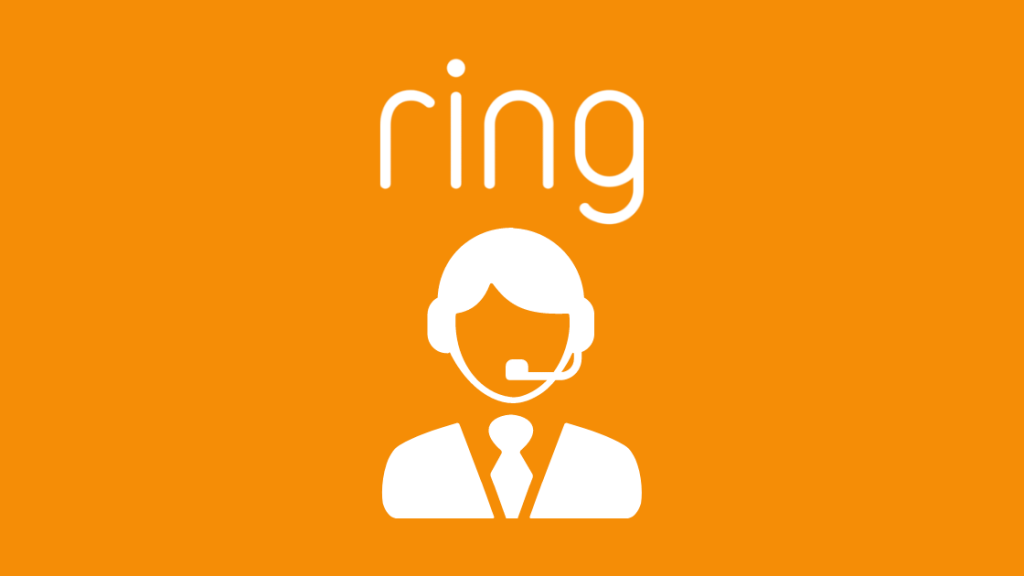
මෙම විසඳුම් කිසිවක් ඔබ වෙනුවෙන් ක්රියා නොකළේ නම්, ගැටලුව දෝශ නිරාකරණය කිරීමට ඔබට තනිවම කළ හැකි බොහෝ දේ නොමැත. . උපාංගයේ අභ්යන්තරව යම් දෝෂයක් තිබිය හැක.
ඒ නිසා ඔබට ඉතිරිව ඇති එකම විකල්පය වන්නේ Ring පාරිභෝගික සහාය සම්බන්ධ කර ගැනීමයි.
ඔබ මුහුණ දෙන ගැටලුව සහ සියල්ල හරියටම ඔවුන්ට පවසන බවට සහතික වන්න. ඔබ ක්රියාත්මක කරන ලද විවිධ දෝශ නිරාකරණ ක්රම.
එය ඔවුන්ට ඔබේ ගැටලුව වඩා හොඳින් අවබෝධ කර ගැනීමට උපකාර වන අතර එමඟින් ඔබට ඉක්මනින් විසඳුමක් කරා ළඟා වීමට උදවු කළ හැක.
ජාලයට සම්බන්ධ වීමට නාද වන්න
එය පරීක්ෂා කරන්න ඔබ සම්බන්ධ වීමට උත්සාහ කරන Wi-Fi ජාලය 2.4GHz වේ - Ring Doorbell වැඩ කරන්නේ 2.4GHz සමඟ පමණි. කෙසේ වෙතත්, Ring Doorbell Pro 5GHz ජාල සමඟ ක්රියා කරයි.
එමෙන්ම, සංඥාවට බාධා කරන වෙනත් රැහැන් රහිත උපාංග සමඟ ඔබේ ජාලය අධික ලෙස තදබදයක් නොමැති බව සහතික කර ගන්න.
ඔබ උත්සාහ කරන බව සහතික කර ගන්න. ඔබගේ රවුටරයට ප්රමාණවත් තරම් සමීපව තබා ගනිමින් උපාංගය සම්බන්ධ කිරීමට.
ඔබට කියවීමද රසවිඳිය හැක:
- Wi-Fi වෙත සම්බන්ධ නොවීම සඳහා දොර සීනුව නාද කරන්න: එය නිවැරදි කරන්නේ කෙසේද?
- සෙලියුලර් උපස්ථයේ ඇලවූ රින්ග් එලාමය: තත්පර කිහිපයකින් දෝශ නිරාකරණය කරන්නේ කෙසේද
- රංග් දොර සීනුව චලිතය හඳුනා නොගැනීම: දෝශ නිරාකරණය කරන්නේ කෙසේද [2021]
- කෙසේද නිවස ඇතුළත මුද්ද දොර සීනුව නාද කරන්න
- වීඩියෝව මුද්ද ගබඩා කරන්නේ කොපමණ කාලයක්ද? දායක වීමට පෙර මෙය කියවන්න
නිතර අසනු ලැබේප්රශ්න
අන්තර්ජාලය ක්රියා විරහිත නම් Ring ක්රියා කරයිද?
පටිගත කළ වීඩියෝව උඩුගත කිරීමට සහ පරිශීලකයාට දැනුම් දීමට Ring අන්තර්ජාලයට සම්බන්ධ වීමට අවශ්ය බැවින්, අන්තර්ජාල සම්බන්ධතාව නම් එය ක්රියා නොකරනු ඇත. පහළට.
ඔබට තද රැහැන් සහිත දොර සීනු නාදයක් තිබේ නම්, එය තවමත් ක්රියා කරයි. එසේම, ඔබ සෙලියුලර් උපස්ථ විකල්පය සඳහා තෝරාගෙන තිබේ නම් ඔබේ එලාම් පද්ධතිය තවමත් ක්රියා කරයි.
මගේ මුද්ද මගේ Wi-Fi වෙත නැවත සම්බන්ධ කරන්නේ කෙසේද?
බැටරි බලයෙන් ක්රියාත්මක වන උපාංග සඳහා, උත්සාහ කරන්න බැටරිය ප්රතිස්ථාපනය කිරීම. ගැටලුව ඔබේ ජාලයේ තිබේ නම්, ඔබට ඔබේ මොඩමය නැවත ආරම්භ කිරීමට හෝ Ring යෙදුමේ ජාලය අමතක කර එයට නැවත සම්බන්ධ වීමට හැකිය.
මගේ Ring කැමරාව නැවත සකසන්නේ කෙසේද?
ඔබේ Ring කැමරාව නැවත සැකසීමට , උපාංගයේ පිටුපස ඇති තැඹිලි බොත්තම සොයා ගන්න. මෙම බොත්තම තත්පර 15ක් පමණ ඔබාගෙන සිටින්න.
මුදු ආලෝකය දැල්වීමට පටන් ගත් විට බොත්තම මුදා හරින්න. ආලෝකය නිවා දැමූ පසු, එයින් අදහස් වන්නේ ඔබේ Ring උපාංගය සාර්ථකව යළි සකසා ඇති බවයි.
Ring කැමරා සෑම විටම පටිගත කරන්නේද?
Ring කැමරා සෑම විටම ප්රවාහ වන අතර, ඔබ Ring හි වාරික දායකත්වය සඳහා ගෙවන්නේ නම් ඒවා 24×7 පමණක් පටිගත කරයි.
ලබා ගැනීම වාරික දායකත්වය ඔබට වීඩියෝ නැවත ධාවනය සහ අසීමිත වලාකුළු ආචයනය වැනි අමතර විශේෂාංග ලබා දෙනු ඇත.

